Коррекция цвета имеет решающее значение для обработки изображений и может стать разницей между посредственным и убедительным фото. В этом учебнике вы научитесь эффективно использовать цветовые инструментыв CaptureOnePro для достижения впечатляющих результатов. Независимо от того, являетесь ли вы любительским фотографом или профессиональным обработчиком изображений, правильное применение этих инструментов может вдохнуть жизнь в ваши изображения.
Основные выводы
- Использование пипетки для балансировки белого улучшает цветопередачу.
- Цветовой баланс позволяет целенаправленно настраивать тени, средние тона и светлые участки.
- Преобразование в черно-белое можно оптимизировать, регулируя чувствительность к цвету.
Пошаговое руководство
1. Баланс белого
Чтобы выполнить баланс белого в Capture One Pro, откройте изображение, которое вы хотите отредактировать. В палитре цвета выберите опцию «Баланс белого», которая находится слева на экране. Вы увидите пипетку, которую можно выбрать щелчком или активировать нажатием клавиши «W». Убедитесь, что вы выбрали нейтральный участок в изображении, который обычно выглядит серым. Это может быть, например, область нейтрального серого или яркая до темной область. Ключевое - убедиться, что выбранная область не имеет цветового оттенка.
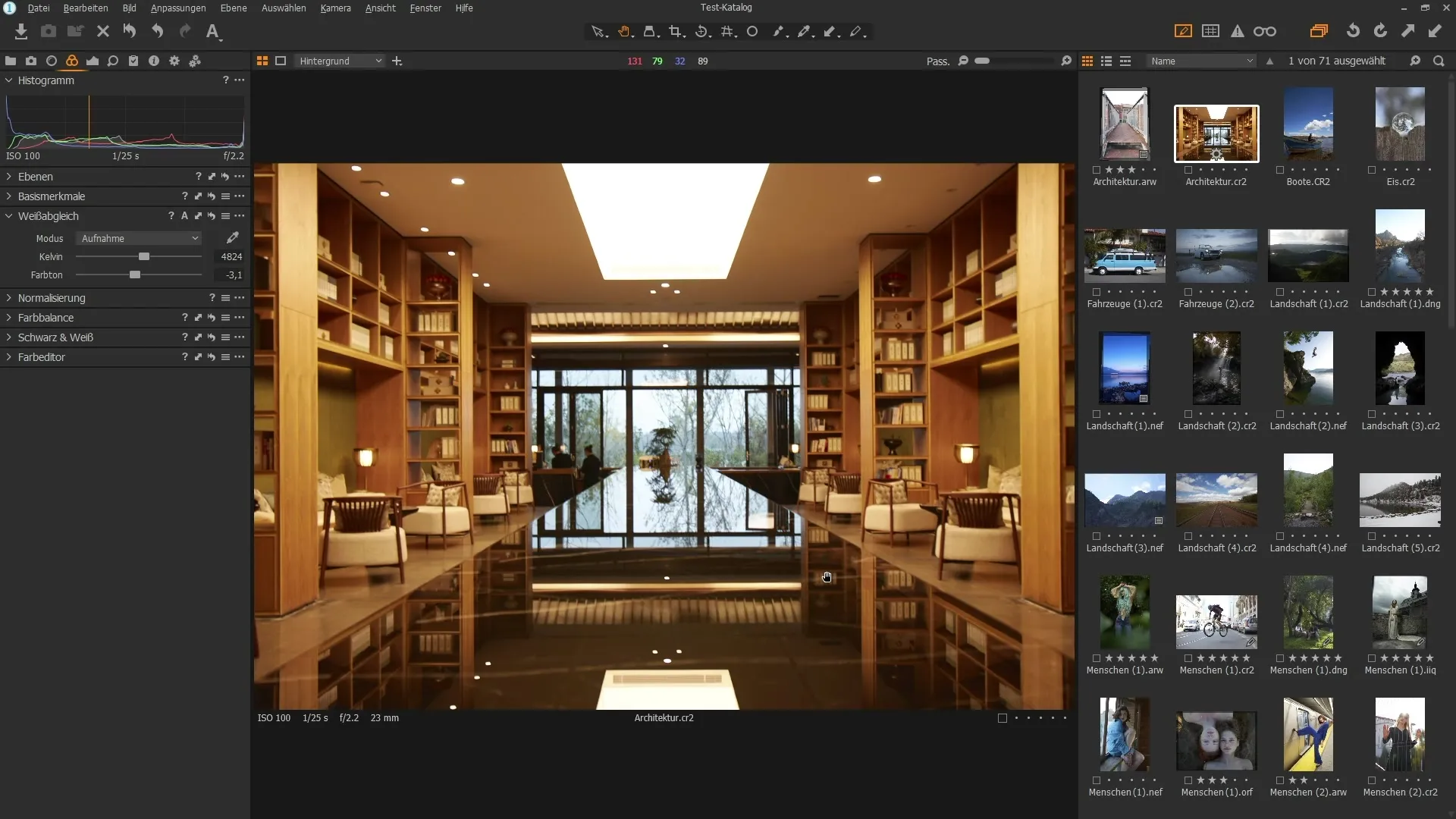
Щелкните по этой области, и вы увидите, что баланс белого применяется автоматически, что значительно улучшает цветовую насыщенность в вашем изображении. Вы также можете вручную отрегулировать настройки, чтобы получить более теплый или холодный оттенок. Убедитесь, что ваша выборка быстр, чтобы ваше изображение отражало нужное настроение.
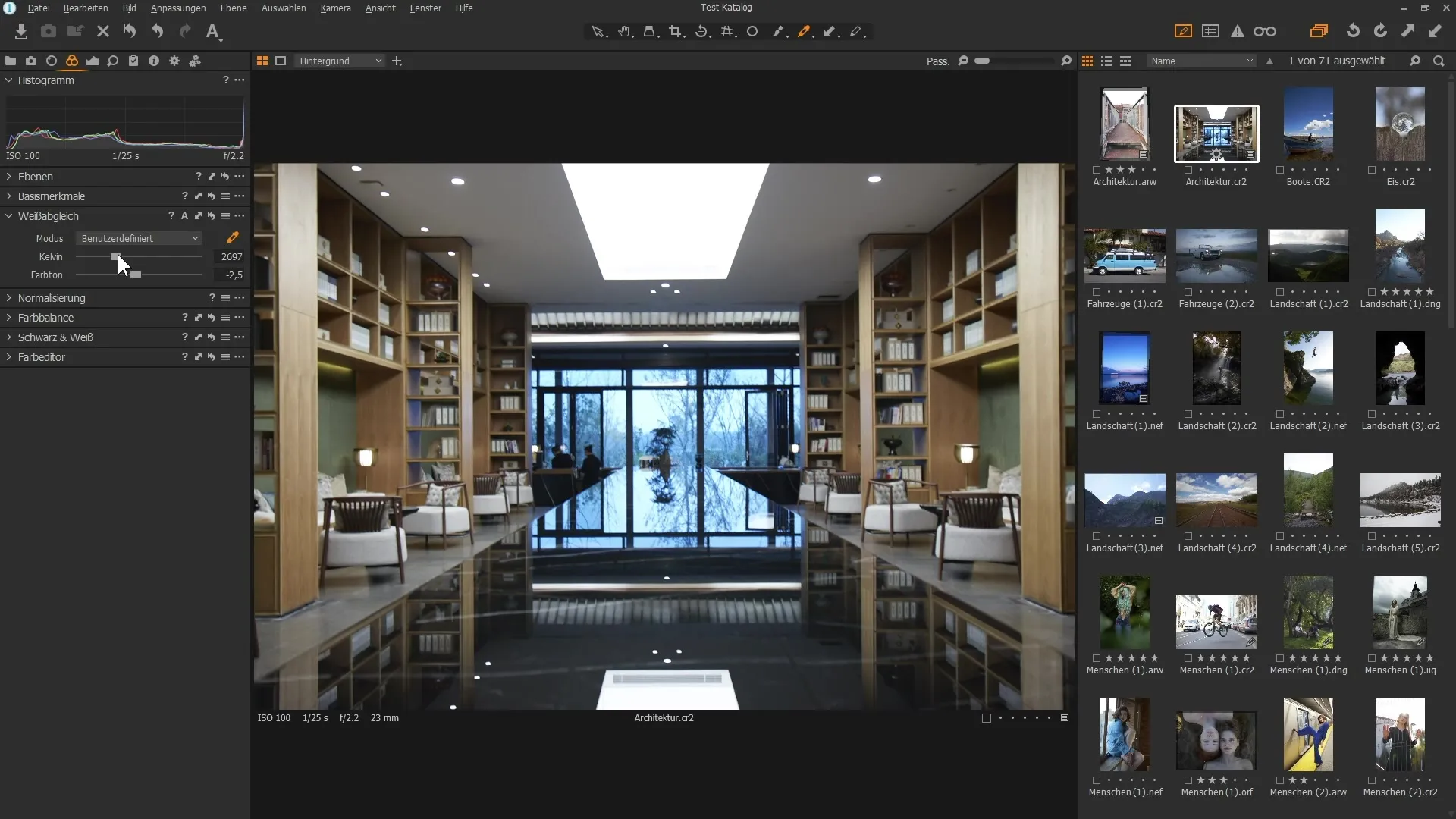
2. Использование серой карты
Для оптимального баланса белого имеет смысл иметь серую карту под рукой во время съемки. Если вы фотографируете в студии, размещайте серую карту в начале съемки в кадре. Затем щелкните пипеткой в Capture One Pro по этой серой карте для достижения оптимального баланса белого. Таким образом, вы можете достичь согласованного оттенка для всех подобных снимков в этой сессии.
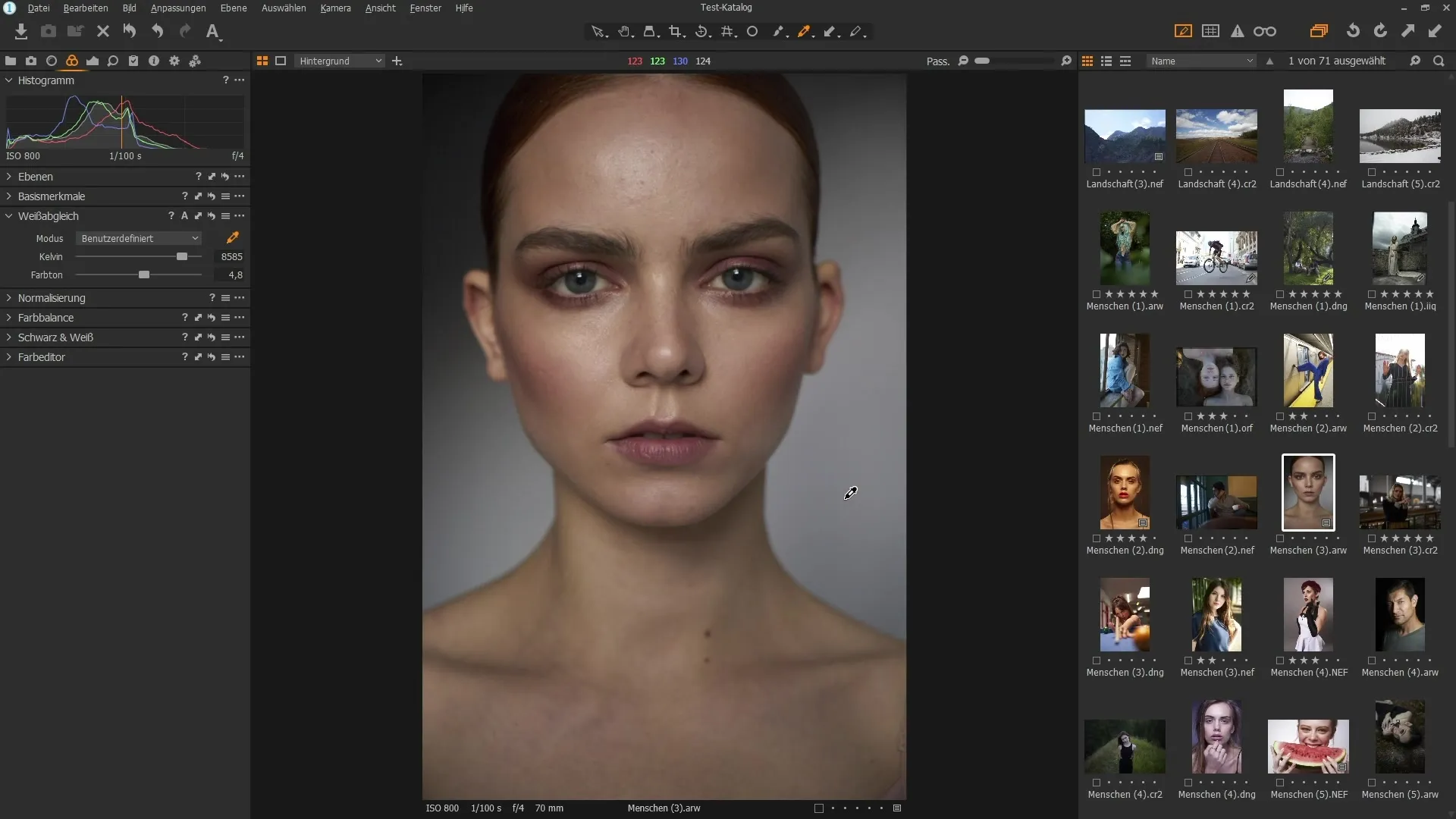
3. Регулировка цветового баланса
Чтобы оптимизировать цветовой баланс вашего изображения, перейдите в палитру цветового баланса. Здесь вы можете влиять на темные, средние и светлые области. Например, если вы хотите сделать тени (темные области) более синими, переместите ползунок для глубин в синюю сторону. Одновременно вы можете сделать средние тона теплее, перетаскивая соответствующий ползунок в желтую или оранжевую сторону.
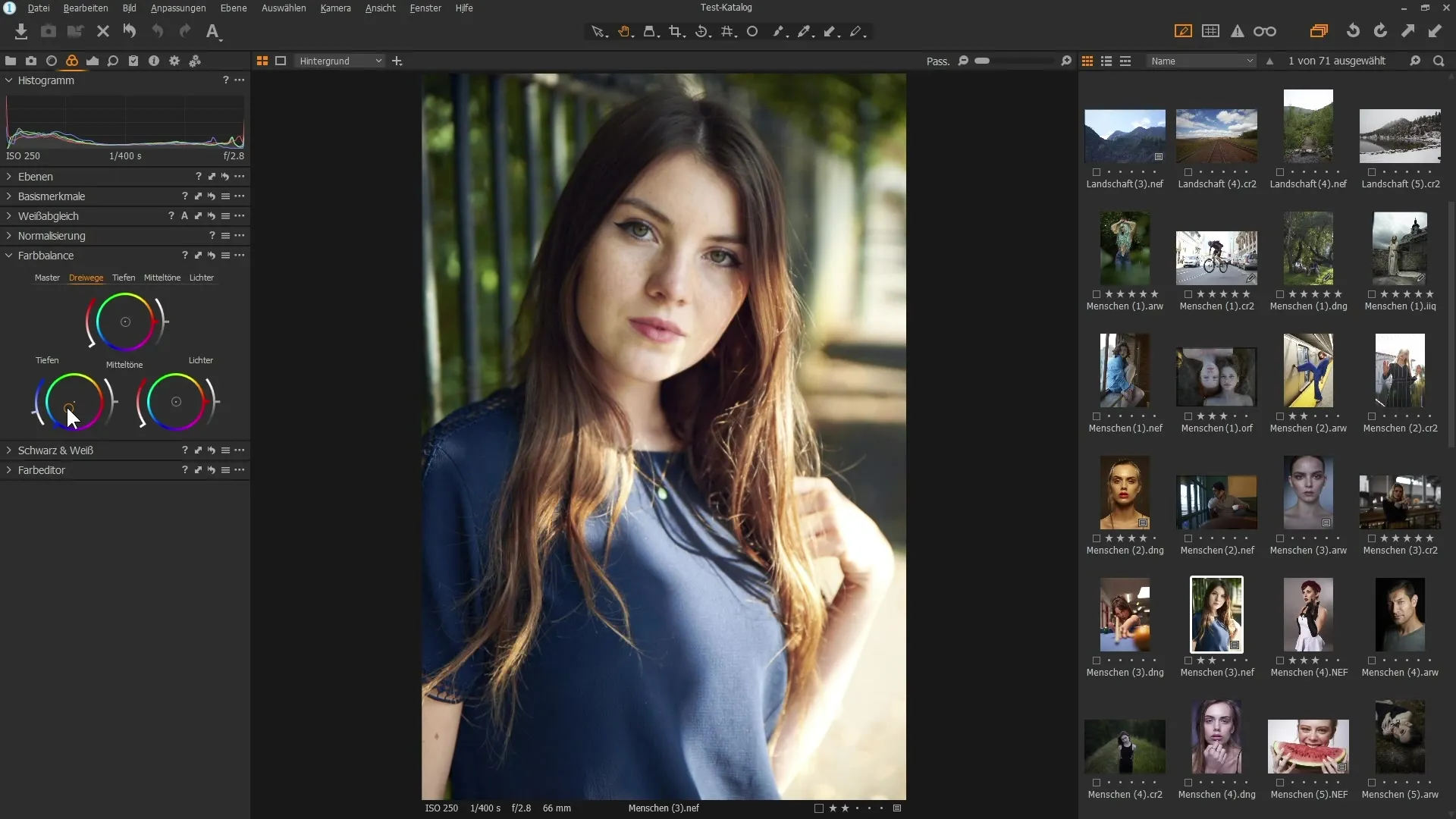
Чтобы увидеть сравнение до и после, удерживайте клавишу Alt и щелкните на стрелку. Таким образом, вы сможете увидеть, как изменения влияют на изображение, и можете убедиться, что оно соответствует вашему желаемому виду.
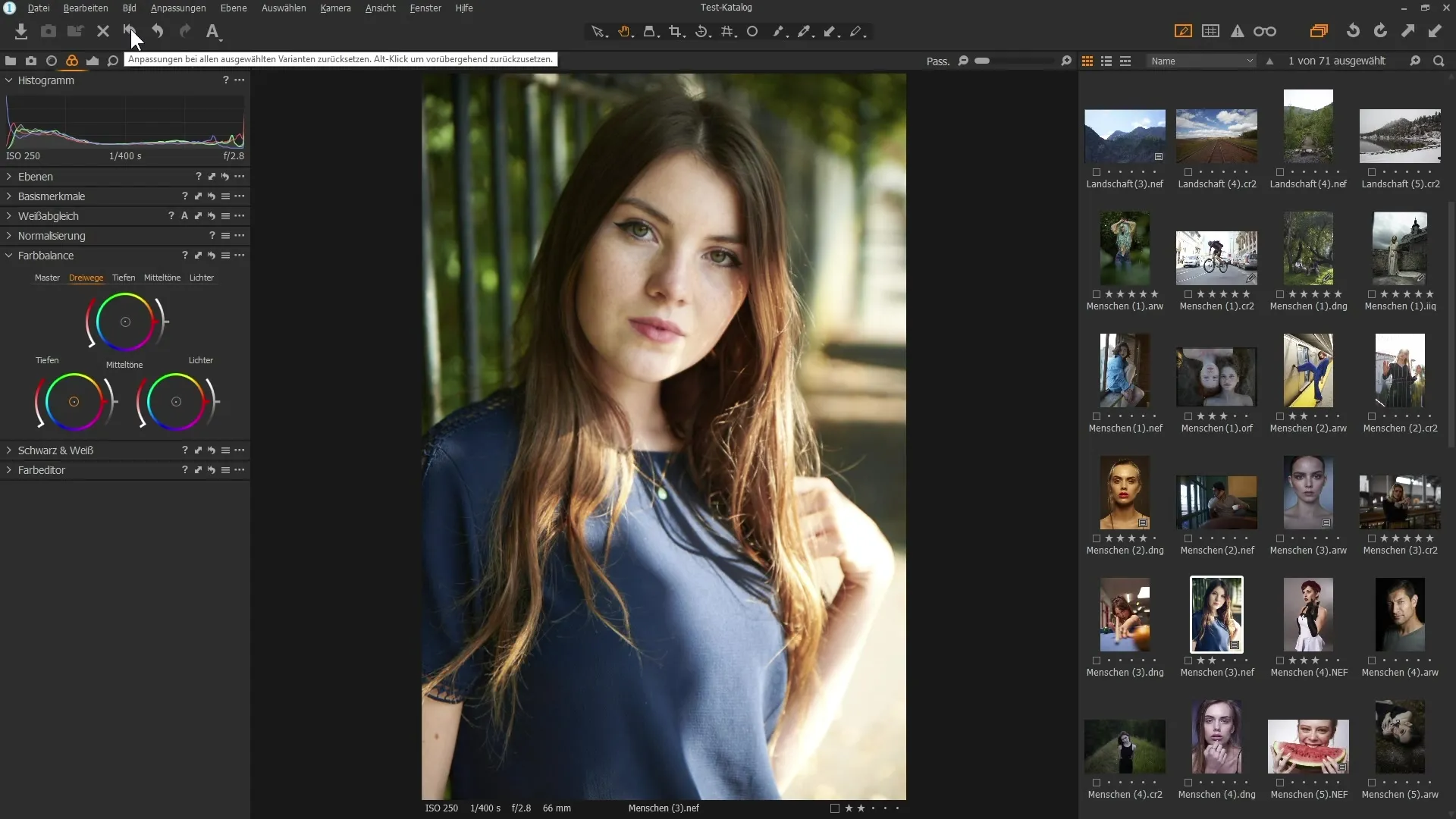
4. Управление насыщенностью
Насыщенность - это еще один важный элемент в цветокоррекции. Вы можете увеличить или уменьшить насыщенность для определенных областей изображения. Попробуйте, как регулировка насыщенности изменяет настроение вашего изображения. Целенаправленное снижение или увеличение может быть решающим. Если изменения не выглядят так, как вы хотели, вы можете сбросить их двойным щелчком по ползунку.
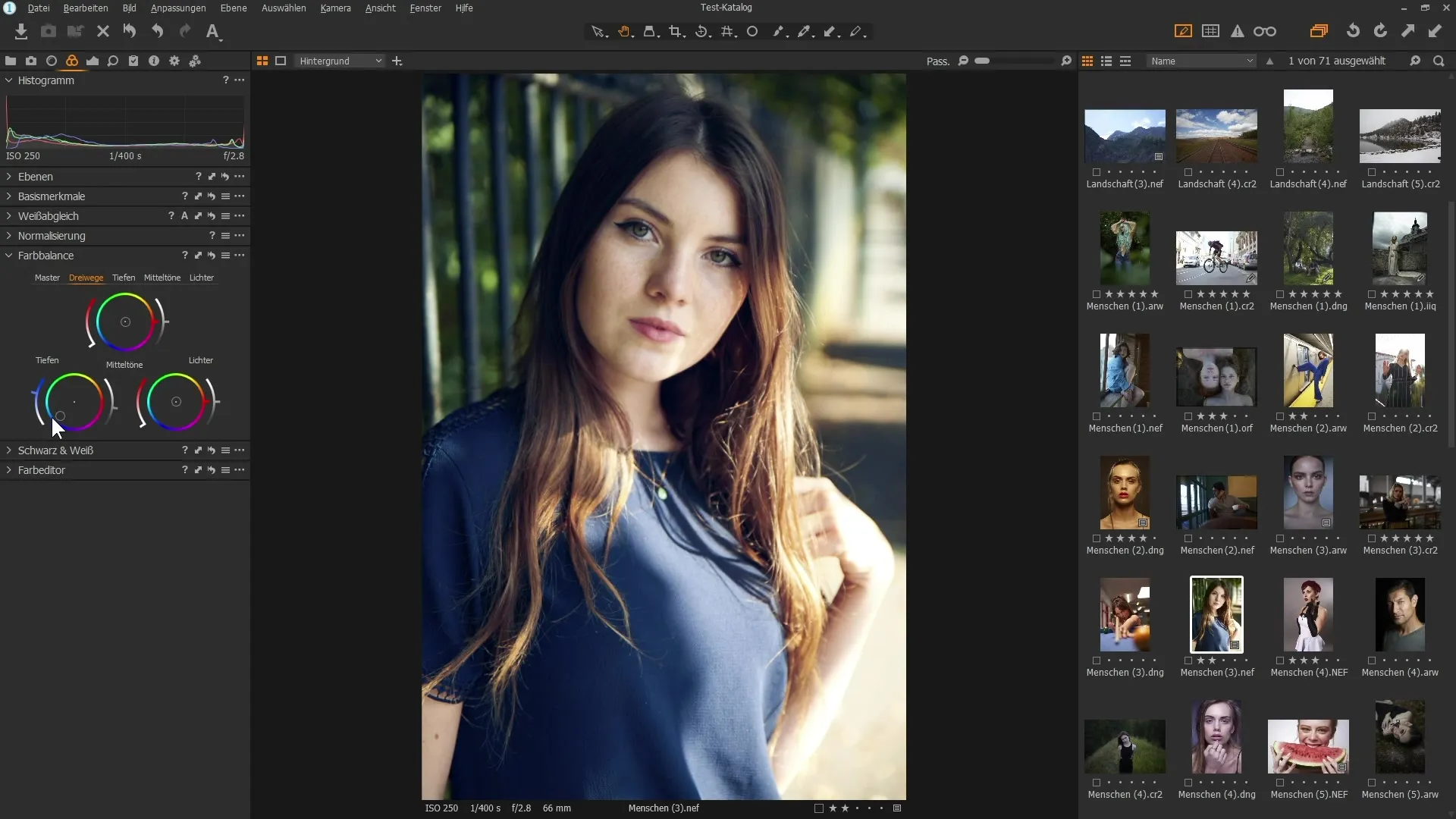
5. Преобразование в черно-белое
Для преобразования в черно-белое используйте палитру «Черно-белое» и активируйте опцию «Черное и белое». Однако такое преобразование может часто выглядеть скучно. Чтобы поднять качество черно-белых изображений, вы можете отрегулировать чувствительность к цвету. Экспериментируйте с ползунками для красного, желтого, зеленого, циана, синего и магенты, чтобы оптимизировать контрасты и яркость ваших черно-белых изображений.
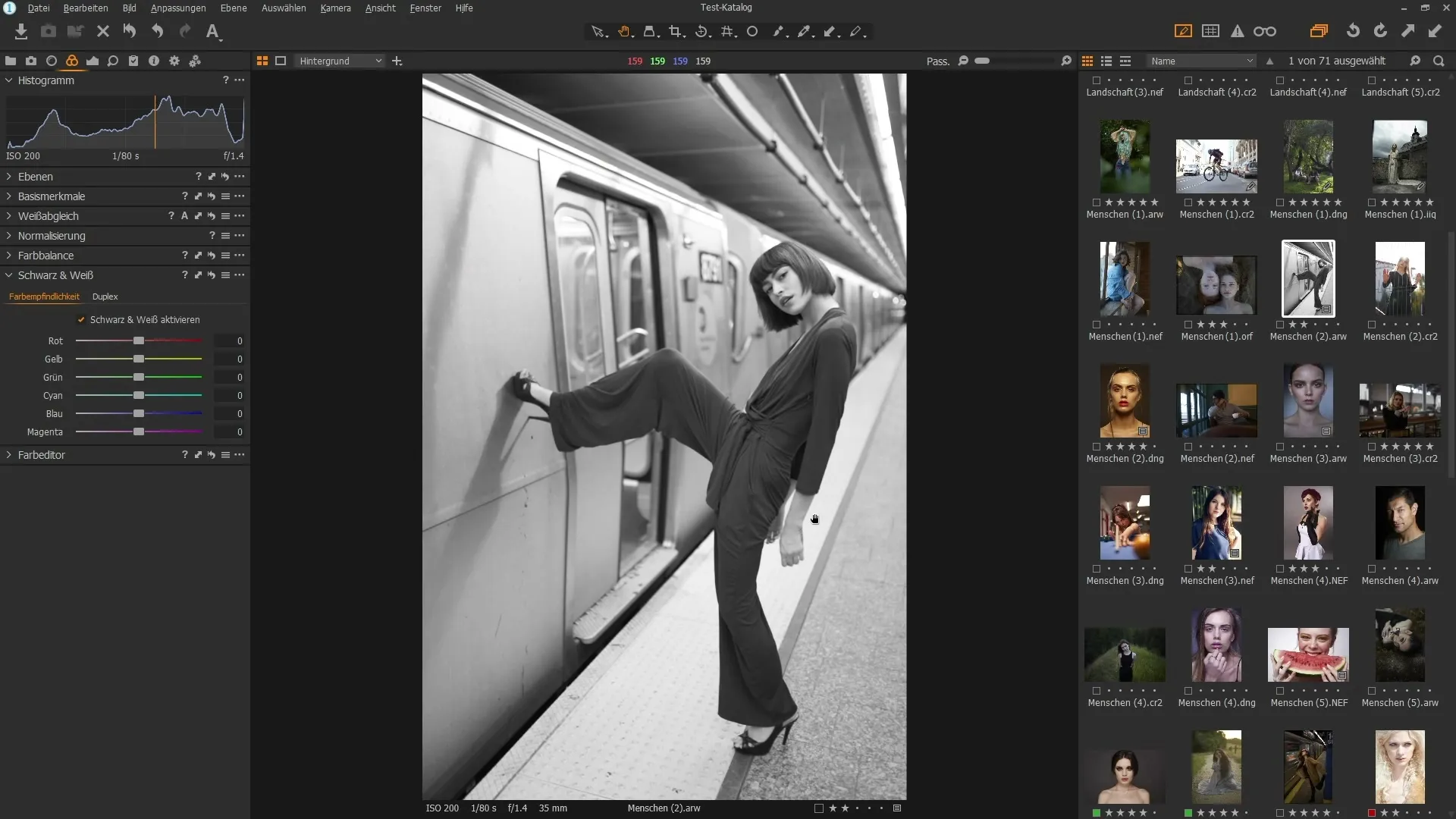
Перемещайте ползунки влево или вправо и наблюдайте, как изменяются тональности в изображении. Обратите особое внимание на оттенки кожи; они часто трудны в обработке и требуют осторожной настройки.
Итог – Эффективное использование инструментов цветокоррекции Capture One Pro
Теперь вы узнали, как использовать цветовые инструменты в Capture One Pro для выполнения баланса белого, регулировки цветового баланса и оптимизации преобразования в черно-белое. С этими техниками вы сможете значительно улучшить цветовую интенсивность и достоверность ваших изображений.
Часто задаваемые вопросы
Как я могу выполнить баланс белого в Capture One Pro?Выберите пипетку в палитре цвета и щелкните на нейтральную область в изображении.
Что я могу сделать, чтобы изменить цветовой баланс моего изображения?Используйте палитру цветового баланса, чтобы индивидуально настроить тени, средние тона и светлые участки.
Как я могу создать черно-белое преобразование в Capture One Pro?Активируйте опцию черно-белого в палитре цветов и настройте чувствительность к цвету по желанию.
Как я могу управлять насыщенностью моих изображений?Измените насыщенность с помощью соответствующих ползунков в палитре цветов для целенаправленных настроек.
Как я могу видеть сравнения до и после моих настроек?Удерживайте клавишу Alt и щелкните на стрелку в палитре цвет.


